系统设置🚀win8用户账户控制关闭方法详解
- 问答
- 2025-08-03 06:08:24
- 3
🚀【深夜加班被弹窗逼疯?三步教你永久关闭Win8烦人提示!】🚀
凌晨两点,你正对着电脑疯狂赶PPT,突然「唰」地弹出个蓝色窗口:"要允许此应用对你的设备进行更改吗?"——手一抖,刚写好的方案全没了!😩 相信每个Win8用户都经历过被UAC(用户账户控制)支配的恐惧,今天就手把手教你用三种方法彻底告别这个磨人的小妖精!👇
🔧 方法一:控制面板直通车(新手友好版)
1️⃣ 召唤神秘菜单:按下键盘上的「Win+X」组合键(或者右键点击左下角Windows图标),在暗黑风菜单里选中「控制面板」🖥️
2️⃣ 穿越迷宫:依次点击「用户账户和家庭安全」→「用户账户」→「更改用户账户控制设置」🗝️
3️⃣ 终极操作:看到那个蓝色滑块了吗?按住它直接拖到最底端「从不通知」,点击确定时会弹出确认窗口,勇敢地点「是」!💥
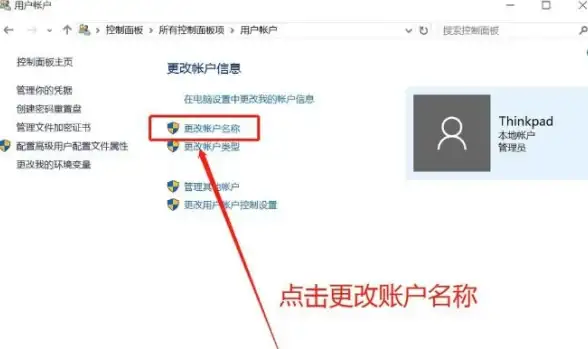
✨ 小贴士:这个设置只对当前登录账户生效哦,如果电脑有多个用户,记得每个账户都要操作一遍~
🚀 方法二:运行命令速通(极客炫技版)
1️⃣ 召唤小黑框:同时按下「Win+R」键,输入msconfig后回车🔢
2️⃣ 切换隐藏模式:在弹出的系统配置窗口,切换到「工具」选项卡,找到「更改UAC设置」后点击「启动」⚙️
3️⃣ 重复关键步骤:没错,又见到那个蓝色滑块了!拖到底部+确定三连,搞定!🎉
💡 冷知识:直接在运行框输入UserAccountControlSettings.exe也能快速进入设置界面,记住这个神秘代码能让你在同事面前装个高手!
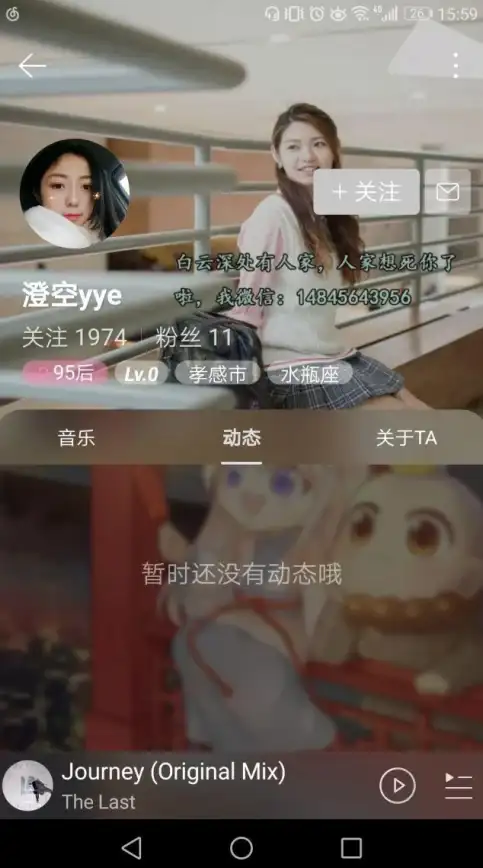
⚡ 方法三:组策略编辑器(大佬进阶版)
⚠️ 警告:此方法涉及系统深层设置,操作前建议创建还原点!
1️⃣ 打开上帝模式:按下「Win+R」输入gpedit.msc,进入本地组策略编辑器🛡️
2️⃣ 路径追踪:依次展开「计算机配置」→「Windows设置」→「安全设置」→「本地策略」→「安全选项」🔍
3️⃣ 魔法改动:找到「用户账户控制: 以管理员批准模式运行所有管理员」,双击后选择「已禁用」,重启生效!🔥
⚠️ 注意事项(划重点!)
- 关闭UAC后,所有程序都将获得管理员权限,下载软件时要格外注意安全🔒
- 某些老软件可能需要UAC开启才能运行,关闭前建议确认常用软件兼容性📦
- 想恢复弹窗?按照上述步骤把滑块拖回第二档「仅当应用尝试更改我的计算机时通知我」即可🔙
🎉 恭喜通关!现在终于可以享受无弹窗的流畅体验啦~如果本文帮到你,别忘了收藏备用!遇到其他电脑问题,欢迎在评论区召唤我哦!💻✨
本文由 业务大全 于2025-08-03发表在【云服务器提供商】,文中图片由(业务大全)上传,本平台仅提供信息存储服务;作者观点、意见不代表本站立场,如有侵权,请联系我们删除;若有图片侵权,请您准备原始证明材料和公证书后联系我方删除!
本文链接:https://vps.7tqx.com/wenda/523176.html

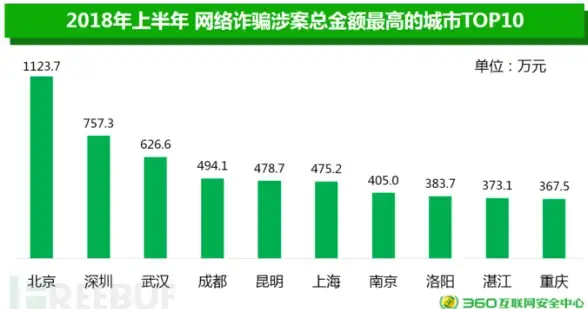

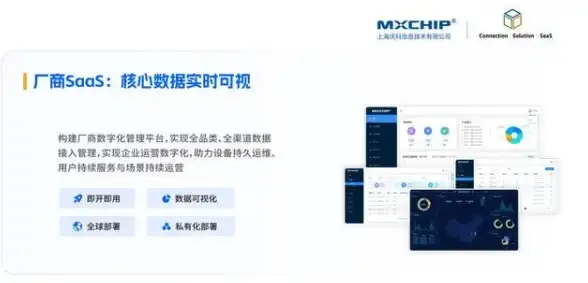

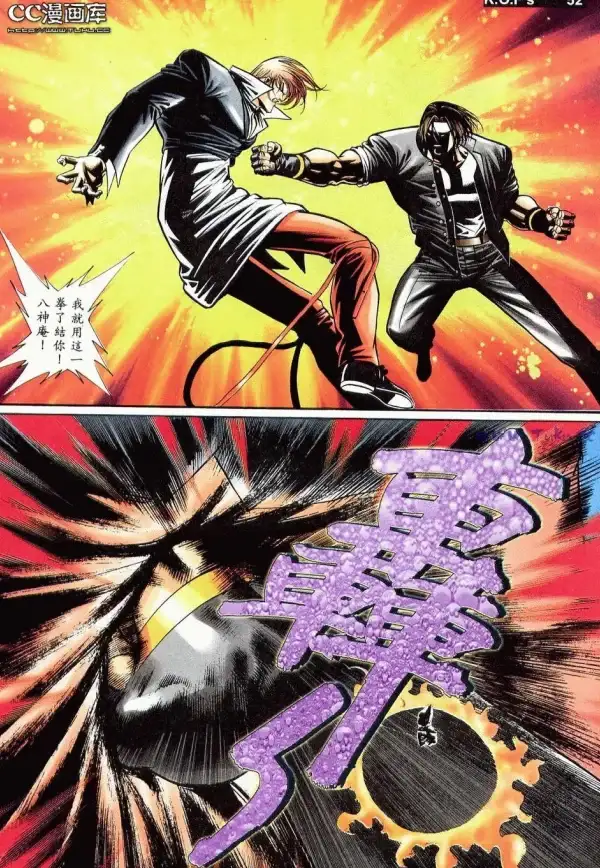

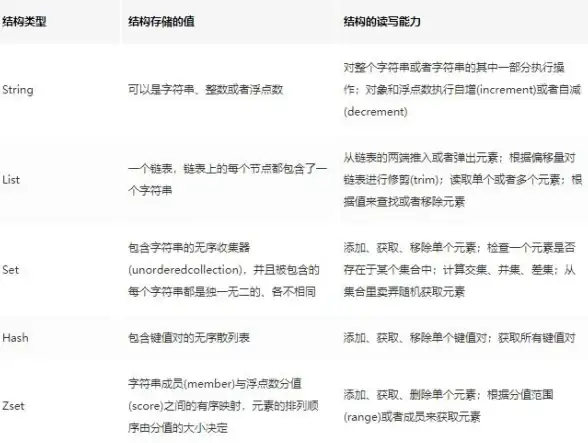

发表评论